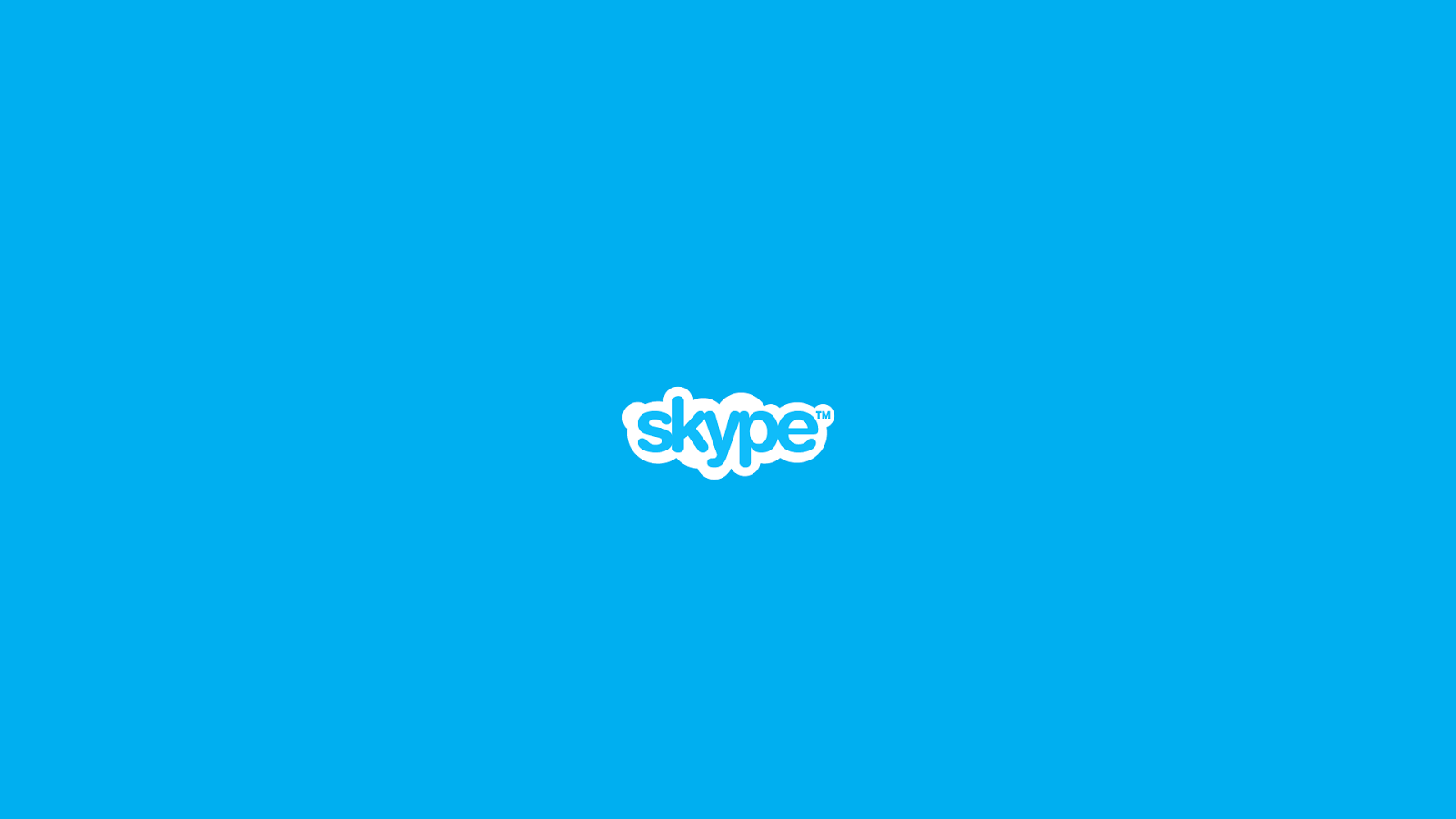971
В приложението Skype можете също така да изпращате снимки на приятелите си. Това обаче работи по различен начин във версиите на приложението за iOS и Android – показваме и двата начина.
iOS Skype: Изпращане на снимки в страницата за контакти
В iOS можете да изпращате до десет снимки и видеоклипове едновременно.
- Отворете чата, на който искате да изпратите снимка. Алтернативно, изберете контакта.
- След полето за въвеждане на текст се намира символът на камерата. Докоснете го.
- Първият път, когато изпращате снимки със Skype, ще бъдете попитани дали искате да дадете достъп на приложението до снимките си. Съгласен съм с това.
- Ще бъдете пренасочени към приложението Снимки, където можете да изберете до десет снимки. Можете също така да направите една снимка.
- След като направите избора си, докоснете синята стрелка, за да изпратите снимката до контакта в Skype.
Изпращане на снимка в Android Skype
Изпращането на снимки също е много лесно с приложението за Android на Skype.
- Във версията на Skype за Android отваряте прозорец за чат с контакта, на който искате да изпратите снимка. И тук можете да преминете директно през желания чат.
- В прозореца за чат ще видите и иконата на камерата наред с други икони.
- Както и в iOS, можете да изпратите съществуваща снимка или да направите снимка с камерата.